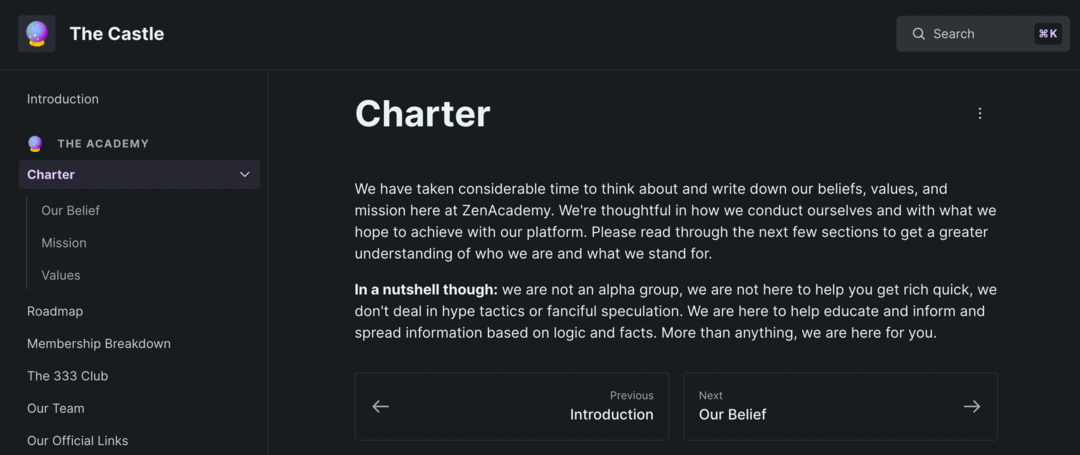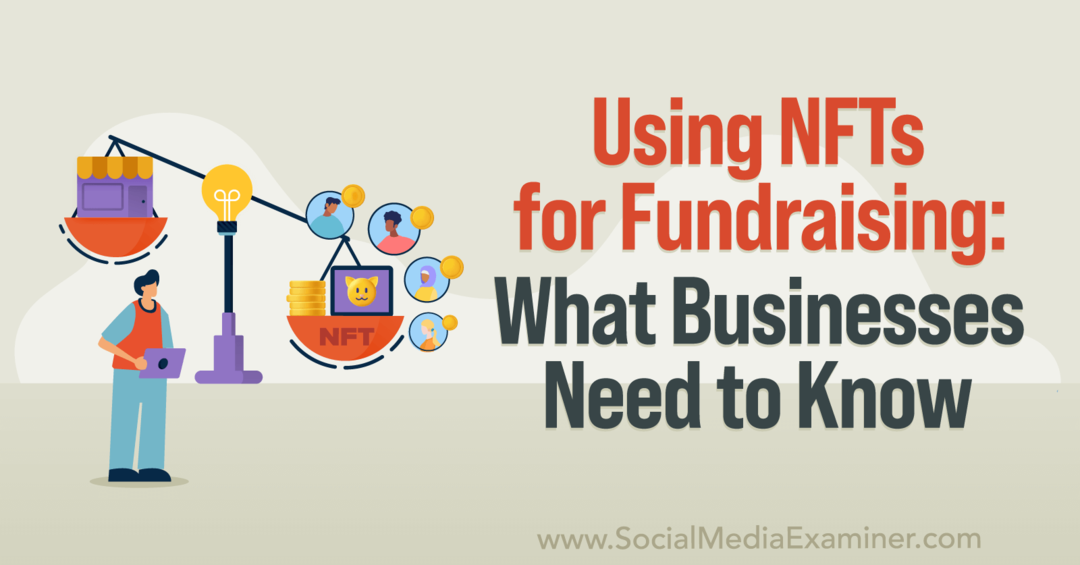Ako importovať a znova použiť snímky v prezentácii programu PowerPoint
Microsoft Powerpoint Microsoft Hrdina / / July 01, 2021

Posledná aktualizácia dňa
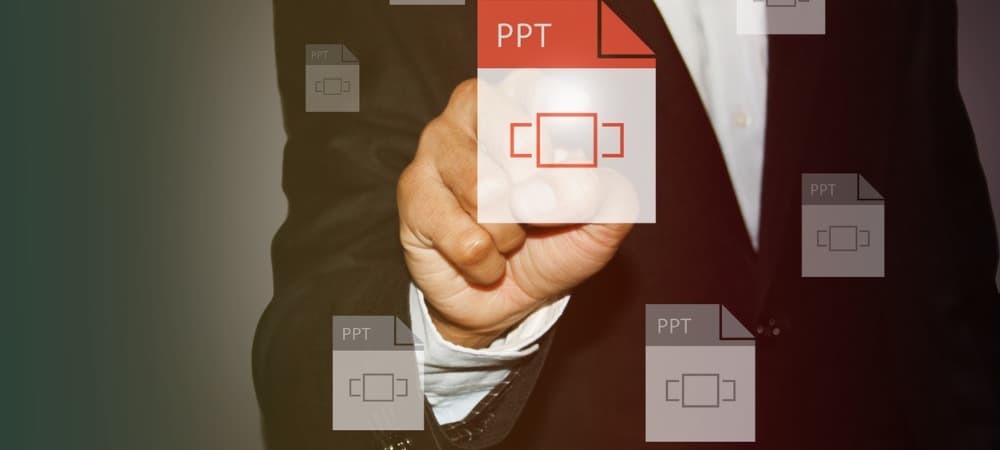
Ušetrite čas a znova použite snímky z iných prezentácií v PowerPointe. Získate tak skvelý štart do ďalšej prezentácie.
Nie každá prezentácia, ktorú vytvoríte v programe Microsoft PowerPoint, musí začínať prázdnym plátnom. Zároveň môžete mať snímky v inej prezentácii, ktoré by mohli prospieť vašej súčasnej.
Vďaka praktickej funkcii importu môžete znova použiť snímky z iných prezentácií programu PowerPoint. Aj keď sa proces používania tejto funkcie mierne líši, keď používate Windows a Mac, stále je to pohodlný postup.
Znova použite Prezentácie v PowerPointe vo Windows
Keď importujete snímky z iného súboru programu PowerPoint v systéme Windows, môžete si vybrať, ktoré snímky sa majú použiť. Môžete napríklad vybrať jednu snímku alebo vložiť všetky.
Pri otvorenej aktuálnej prezentácii prejdite na Domov tab. V časti Prezentácie na páse s nástrojmi kliknite na ikonu šípka pod Nová snímka tlačidlo. Vyberte Znova použite snímky. Týmto sa vpravo otvorí bočný panel Znovu použiť snímky.
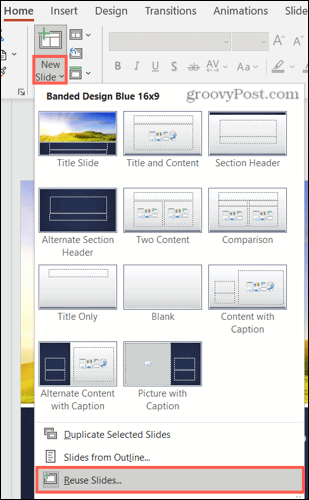
Použite buď Prechádzať tlačidlo alebo Otvorte súbor programu PowerPoint odkaz. Vyhľadajte prezentáciu obsahujúcu snímky, ktoré chcete znova použiť. Vyberte ho a kliknite Otvorené.
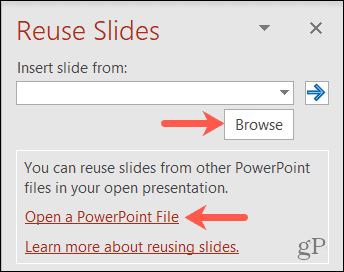
Potom uvidíte bočný panel vyplnený všetkými snímkami z tejto prezentácie.
- Ak chcete vložiť jednu snímku, jednoducho na ňu kliknite na bočnom paneli. Snímka vyskočí do vašej aktuálnej prezentácie pomocou štýlu a formátovania, ktoré ste nastavili.
- Ak chcete vložiť snímku a zachovať jej pôvodné formátovanie, začiarknite políčko Ponechajte zdrojové formátovanie v dolnej časti bočného panela.
- Ak chcete vložiť všetky snímky, kliknite pravým tlačidlom myši na ľubovoľnú snímku v zozname a vyberte Vložte všetky snímky.
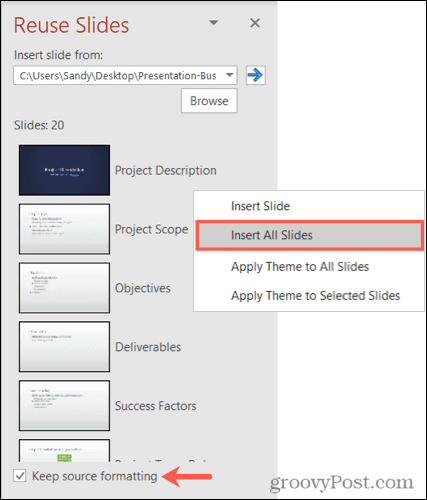
Znova použite Prezentácie v PowerPointe na Macu
Keď importujete snímky z iného súboru programu PowerPoint do systému Mac, všetky snímky sa importujú automaticky. Preto môžete odstrániť tie importované snímky, ktoré nechcete použiť.
Pri otvorenej aktuálnej prezentácii prejdite na Domov tab. V časti Prezentácie na páse s nástrojmi kliknite na ikonu šípka vedľa Nová snímka tlačidlo. Vyberte Znova použite snímky.
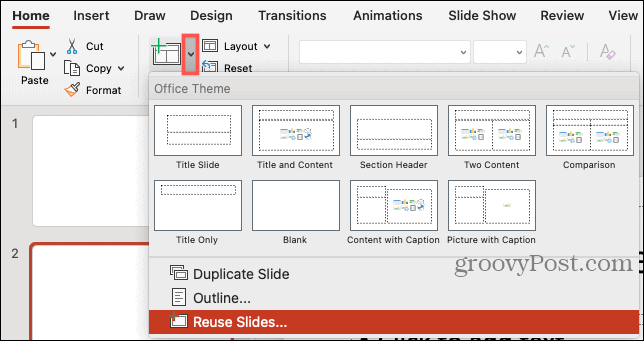
Prejdite na prezentáciu v zobrazenom okne Vyberte súbor, vyberte ju a kliknite Ok.
Ako už bolo spomenuté, všetky snímky z vybraného súboru sa zobrazia v aktuálnej prezentácii. Zachovávajú si štýl a formátovanie pôvodnej prezentácie.
- Ak chcete odstrániť jednu snímku, vyberte ju a stlačte svoju Odstrániť alebo kliknite pravým tlačidlom myši a vyberte Odstrániť snímku.
- Ak chcete odstrániť viac ako jednu snímku, podržte prst Velenie pri výbere každej snímky. Potom stlačte tlačidlo Odstrániť alebo kliknite pravým tlačidlom myši a vyberte Odstrániť snímku.
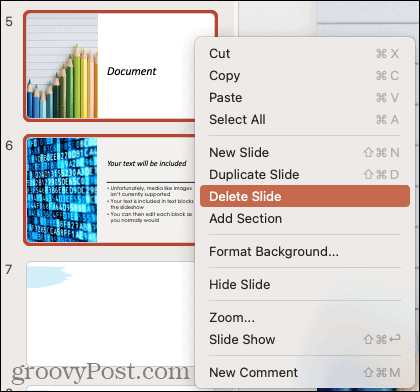
Známe problémy s funkciou opätovného použitia snímok
Aj keď je funkcia Opätovné použitie snímok v programe Microsoft PowerPoint určite užitočná, pre niektorých používateľov prináša problémy. O tomto písaní vieme všetko.
Jedným známym problémom je nedostatok tejto možnosti v systéme Windows PowerPoint pre web. Zatiaľ čo Spoločnosť Microsoft zobrazuje túto funkciu na ich snímke obrazovky s touto témou sa to nemusí sami vidieť (ako vidíte na obrázku nižšie, Opätovné použitie snímok by malo byť v sekcii Snímky). Na túto otázku sa poukázalo na miestach, ako je Komunitné fórum spoločnosti Microsoft.
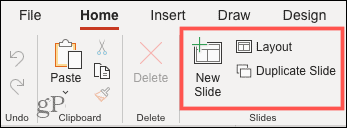
Ďalším známym problémom je zmiznutie funkcie vo verzii pre stolné počítače PowerPoint po inovácii na verziu Microsoft Office 2104, zostavu 13929. Ak v počítači stále máte túto verziu balíka Office, zvážte vyriešenie problému inováciou na novšiu verziu.
Ušetrite čas a opätovné použitie snímok v programe Microsoft PowerPoint
Ak zistíte, že použitie snímky alebo dvoch z iného súboru programu PowerPoint vám môže ušetriť trochu času, prečo nie? Aj keď je táto funkcia v systémoch Mac a Windows o niečo menej flexibilná, pri vytváraní týchto zdĺhavých prezentácií na oboch platformách môže byť aj naďalej veľkým pomocníkom.
Ak sa chcete dozvedieť viac, pozrite sa, ako na to pridať čísla snímok v PowerPointe alebo ako vkladať snímky z PowerPointu do Microsoft Wordu.
Ako vymazať medzipamäť prehliadača Google Chrome, súbory cookie a históriu prehliadania
Chrome vynikajúco ukladá históriu prehliadania, vyrovnávaciu pamäť a súbory cookie, aby optimalizoval výkon vášho prehliadača online. Jej spôsob, ako ...
Zodpovedanie cien v obchode: Ako získať ceny online pri nakupovaní v obchode
Nákup v obchode neznamená, že musíte platiť vyššie ceny. Vďaka zárukám zhody cien môžete získať online zľavy pri nakupovaní v ...
Ako obdarovať predplatné Disney Plus digitálnou darčekovou kartou
Ak vás Disney Plus baví a chcete ho zdieľať s ostatnými, tu je návod, ako si kúpiť predplatné Disney + darček za ...
Váš sprievodca zdieľaním dokumentov v Dokumentoch, Tabuľkách a Prezentáciách Google
Môžete ľahko spolupracovať s webovými aplikáciami spoločnosti Google. Tu je váš sprievodca zdieľaním v Dokumentoch, Tabuľkách a Prezentáciách Google s povoleniami ...